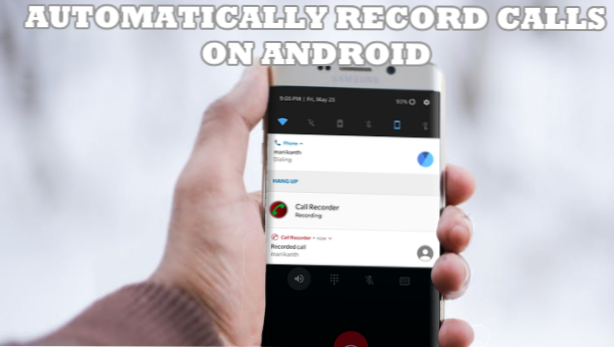
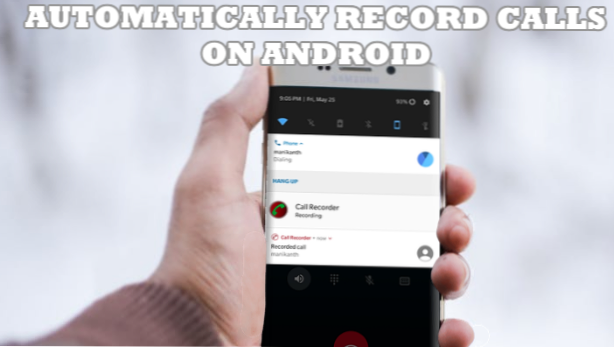
Puede utilizar su teléfono Android para grabar las llamadas entrantes y salientes. Hay diferentes razones por las cuales las personas graban llamadas de voz. Independientemente de su motivo, este artículo le enseñará cómo grabar llamadas automáticamente en Android.
Grabar llamadas es una preferencia para muchos de nosotros mientras atendemos llamadas desde hace mucho tiempo. Ayuda de muchas maneras en las que alguien está jugando inteligentemente contigo o si tienes que reportar un abuso. Al comunicarse en línea, tiene una prueba de quién le envió qué, pero las llamadas telefónicas no son lo mismo. Ha pasado una década desde que los fabricantes de teléfonos han introducido la función de grabación de llamadas en nuestros teléfonos.
Ahora con los teléfonos inteligentes, tampoco es tan difícil. Con todo tipo de aplicaciones a solo un toque de distancia, podemos encontrar una gran cantidad de grabadores de llamadas por ahí. Le ayudaremos a encontrar el adecuado con esta guía.
Si bien algunos teléfonos tienen la opción de grabación de llamadas incorporada, muchos teléfonos que funcionan con Android no lo tienen. A continuación se muestra una de las aplicaciones que consideramos fáciles de usar y de mejor manejo.
Cómo grabar automáticamente las llamadas en Android
Para grabar automáticamente las llamadas en Android, sigue estos pasos:
1. Ir a Tienda de juegos y buscar aplicaciones de grabación automática de llamadas. Haga clic en instalar y su aplicación se instalará en un momento.
2. Ahora, abre la aplicación y haga clic en aceptar los términos y la política de privacidad. Hablaremos de los problemas legales más adelante. Después de presionar Acepto, seleccione uno de los temas de dos, blanco u oscuro y haga clic en siguiente. Ahora aquí, otorgue todos los permisos necesarios para que la aplicación se ejecute y haga clic en Listo.
3. Después de eso, vaya a Ajustes de la aplicación haciendo clic en el menú de tres líneas y activar las llamadas de grabación (Encienda la grabación automática).
4. Ahora, cada vez que realice una llamada, el registro de la llamada se iniciará automáticamente y el audio grabado se guardará en la ruta elegida en la configuración.
5. También puede aumentar el límite del tamaño de su bandeja de entrada y cargar la grabación en su almacenamiento en la nube, como el Google Drive o Dropbox.
6. Puedes volver a la aplicación y guarda la grabación desea y también incluir una nota a la misma. Entonces, después de la llamada, habrá una notificación en la que puede hacer clic y guardar la grabación después de ir a la aplicación.
7. Una vez que lo hayas guardado, puedes reproducir el audio grabado yendo a la sección guardada.
¡Eso es! Ahora tiene un grabador automático de llamadas en su dispositivo.
Ahora que llegamos a la parte de problemas, es cierto que grabar llamadas es un problema legal en muchos lugares. Tenga cuidado al usar y sepa cómo funciona la ley en su país. ¿Alguna vez escuchó a alguien notificarle sobre la llamada que se grabará para algunos propósitos? Sí, cuando normalmente el servicio de atención al cliente de una empresa hace esto por varias razones. Por lo tanto, en países como los EE. UU., Solo puede grabar legalmente las llamadas después de informar a la otra parte que está grabando.
Preguntas frecuentes
P: ¿Las llamadas grabadas se presentarán en el tribunal como evidencia?
R: Dependiendo de las leyes locales, las llamadas grabadas pueden usarse como evidencia siempre que la persona que está grabando esté consciente de que la grabación está en curso. La mayoría de los países no permiten la grabación de llamadas sin el consentimiento de la otra parte, como tal, se puede considerar como escuchas telefónicas.
P: ¿Sabrá el otro extremo que están siendo grabados sin que yo les diga que están registrados?
R: Dependiendo de su aplicación, la persona en el otro extremo de la línea puede o no darse cuenta de que se está grabando. Algunas aplicaciones son lo suficientemente sigilosas para hacer eso, mientras que otras informan a ambos extremos que una llamada se está grabando mediante avisos o avisos.
Acabas de aprender a grabar llamadas automáticamente en Android. Si tiene preguntas sobre cualquiera de los pasos anteriores, háganoslo saber en la sección de comentarios.

